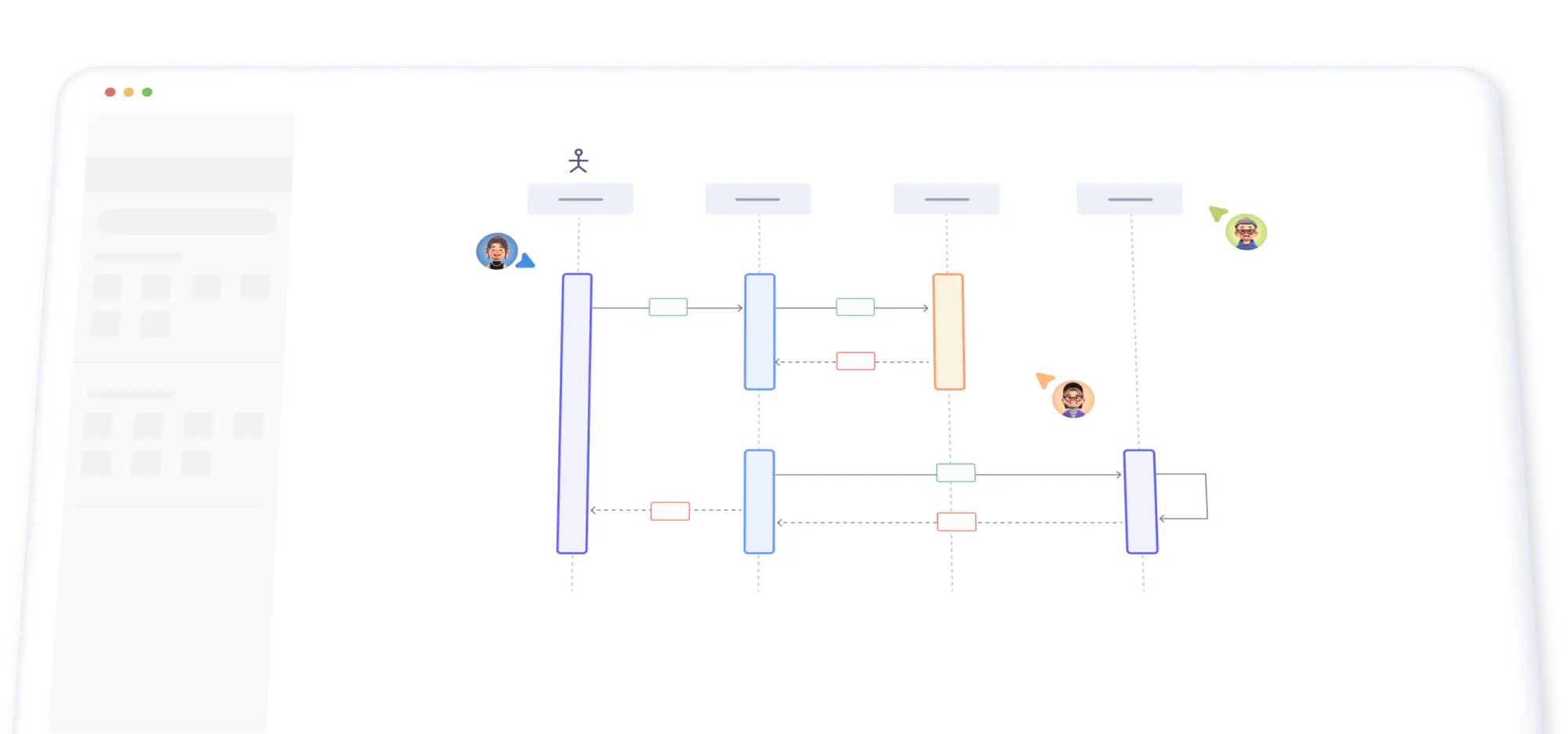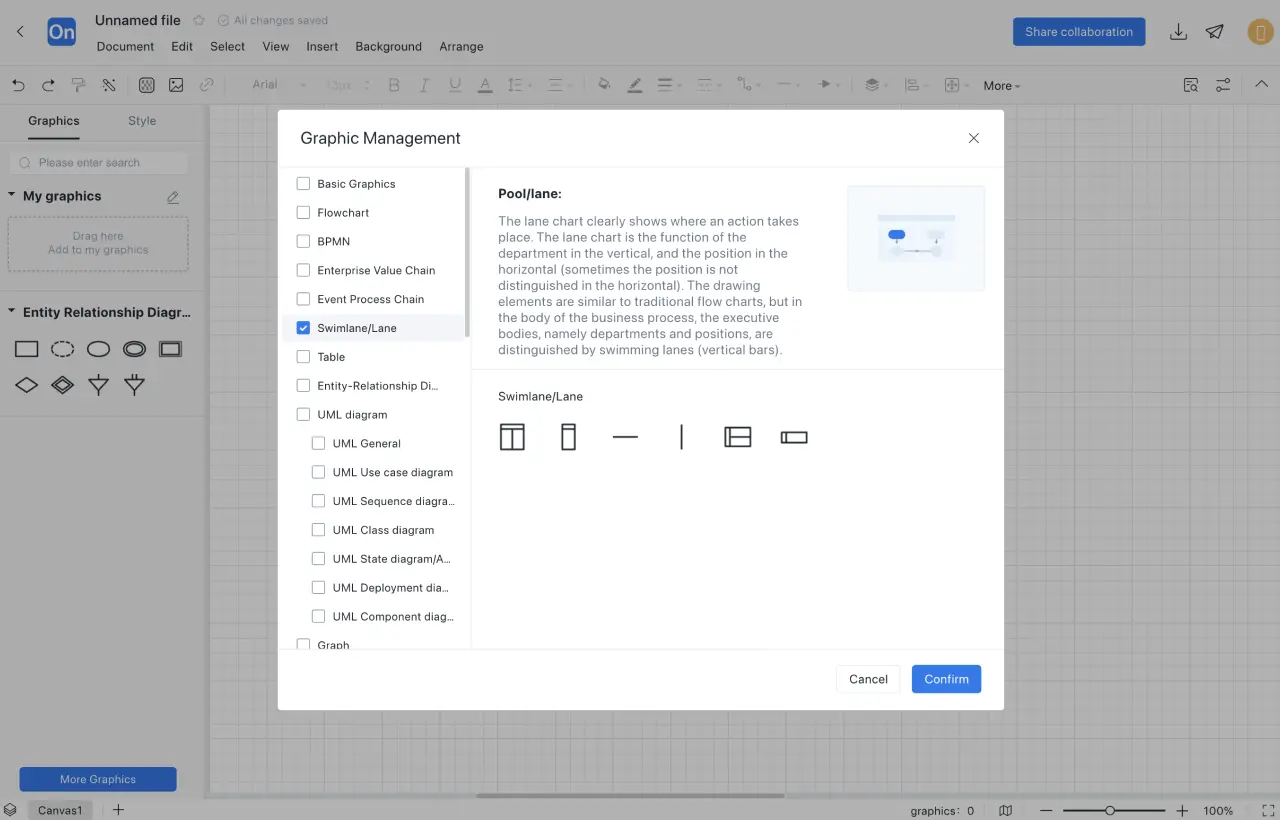Mendukung pembuatan berbagai jenis diagram, tidak perlu beralih antara beberapa perangkat lunak
Kolaborasi waktu nyata, apa yang Anda lihat adalah apa yang Anda dapatkan, format yang disatukan, kolaborasi tanpa hambatan
File sejarah disimpan secara otomatis, kembali ke versi yang dibutuhkan kapan saja